YouTubeに動画を上げている方がよく使う動画編集ソフトとして有名なのがFinal Cut Pro XとAdobeのPremierProですがお試しで購入するにはお高いので私はYouTube初心者としてPremierElementsを購入しました。
今回はYouTubeに動画を投稿すると言う前提でプレミアエレメンツの出来る事出来ない事を紹介したいと思います。
なぜプレミアエレメンツ選んだのか?
プレミアエレメンツを選んだ理由は
まずは値段です。Final Cut Pro Xはmac版で36,800円します。一方、PremierProは月額2,480円で年間3万円かかります。動画を作って見ようかなぁという興味だけでかけるには少し高い金額です。
プレミアエレメンツはAdobeのホームページで17,800円です。
もっと安く手に入る方法はないかと探したところ一番安かったのがAmazonのパッケージ版でした。AmazonならAdobeのホームページからダウンロードするより安くかえます。
あとは私のMacbookProのスペックでちゃんと動くアプリを選びました。5年以上前に購入したMacなのでプロ使用の動画編集ソフトは正直厳しいのではないかと考えました。ちなみに私のMacのスペックはこれです。
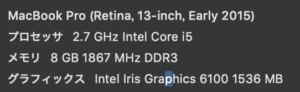
このスペックならプレミアエレメンツは問題なく動きます。ただ30分以上の動画は編集していない長い動画になるとPCが重くなる可能性はあると思います。
次に使いやすさです。事前に使い方を調べましたがタイムラインに好きな動画を順番に並べてイメージで編集出来るのがいいかなと思いました。
Premiere ElementsとPremiere Proにはどのような違いがありますか?
Premiere Elementsは、初心者でも簡単にビデオ編集が楽しめるよう設計されており、短時間で日常のホームビデオを見応えのあるムービー作品に変えることができます。Premiere Proは、ビデオ制作のプロフェッショナルに向けた究極のツールセットです。
プレミアエレメンツは初心者に使い易く分かりやすい動画編集ソフトでプレミアプロはあらゆる編集が出来る高機能な動画編集ソフトです。
PremierElementsの良いところ
プレミアエレメンツを開くとまず出来る事の紹介が始まります。
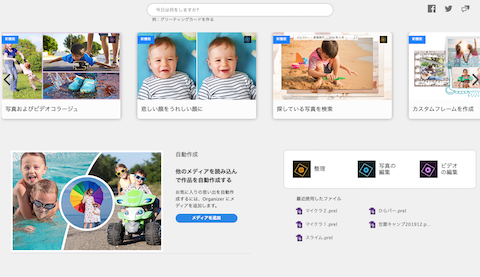
写真の整理や編集、ビデオの編集を選び作成していきます。
今回は動画の編集について紹介したいと思います。右のビデオの編集を押すとアプリが開きます。アプリが開いたらまずは上のタブのガイドで使い方を確認して下さい。
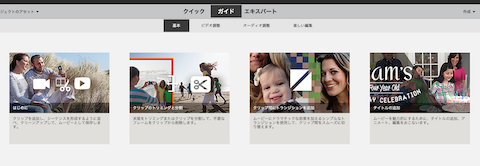
動画でかなり分かりやすく説明してくれています。
他の動画ソフトで編集した事あるぜー!ガイドなんて見てらんねー!って方に簡単にどんな事が出来るのかを私のわかる範囲で説明します。
PremierElementsが出来る事
プレミアエレメンツではYouTubeに投稿する動画の基本的な部分はほとんど出来ます。
1.動画のトリミングや分割2.クリップの間にトランディションを追加3.タイトルや字幕の追加4.動画の画質調整5.オーディオ調整(BGMをつけたりナレーションをつけたり)6.スローモーションや倍速7.YouTubeへのアップロード8.その他様々な編集(エフェクトをかけたりモーションを追加したり)これだけ出来れば初心者が思い描くほとんどの動画が作れると思います。私も使い出して細かな機能を調べたりしましたが慣れると10分未満の動画だと30分〜1時間くらいで作れるようになります。
これから購入を検討している方、または買ったばかりの方むけにザッとPremierElementsの使い方を書こうと思います。
PremierElementsの使い方
プレミアエレメンツはクイック編集とエキスパート編集があります。もしYouTubeに動画をあげる予定だったらエキスパートで編集される事をお勧めします。クイック編集より細かくプレミアエレメンツを良さを活かした編集が出来ます。
まずはメディアを追加します。
ファイルやデバイスから動画や音声、BGMを読み込みます。プレミアエレメンツに読み込まれた動画、音声は全てプロジェクトのアセットに並びます。編集中に作った字幕やタイトルなどもこのアセットに並びます。
動画の編集はこのプロジェクトのアセットから下のタイムラインにドラッグ&ドロップで追加して編集していきます。
タイムラインはビデオ1〜3、音声、BGMに分かれていて動画を1、2、3に分けて乗せる事で重ねたりそれぞれで編集出来ます。
編集はタイムライン上で再生したり巻き戻したりして編集していきます。
動画の明るさの調整やエフェクトの追加は右端の補正バーから行います。字幕の追加は上のメニューバーのテキストから行います。追加したテキストは左の補正バーから行います。
出来上がった動画は右上の書き出しと共有から行います。
ファイルに保存する方法もありますがYouTubeのアカウントと紐付けをすればオンラインで直接YouTubeにアップロードも出来ます。画面サイズもYouTube用に合わせて出力してくれるのでわざわざYouTubeのサイズにレンダリングする必要がなくとても便利です。
PremierElementsの残念なところ
ソフトを使用する時のフローとしてはイメージで使えとても使いやすいのですが1つ残念な事があります。私は録画をiPhoneでしています。
録画に関して言えば10年前に買ったビデオカメラと比較するとiPhoneの方が断然きれいです。なので新しくビデオカメラを買うまでiPhoneで録画しています。
ただiPhoneXRで録画した光量の少ない画像をタイムラインの乗せるとなぜかめちゃくちゃカクカクします。
iPhoneで録画したビデオファイルは.movです。PremierElementsは.movに対応していますがなぜか光量の少ない動画ではカクつきます。色々調べましたが理由は分かりませんが解決方法は見つかりました。
取り込んだ動画がカクつく時の対処方法
取り込んだ動画がカクつく場合は別に動画ファイルを.movから.mp4にエンコードします。
エンコードのとても便利なサイトを見つけました。少し時間はかかりますがアプリをインストールする必要はなく便利です。
ファイルをアップロードすると拡張子を選択してエンコード開始します。エンコードするとカクつきがマシになります。もし同じ症状でお困りの方は一度試してみてはいかがでしょうか?
PremierElementsのまとめ
プレミアエレメンツとてもいいアプリです。
動画を編集した事がない方や初心者の方におすすめです。使い易くガイドをみて使えば初めてでもそんなに苦労せず使えると思います。
プレミアエレメンツをおすすめする理由
・安い
・使いやすい
・初心者にも分かりやすい
・ほとんどの動画編集が可能
キャンプで動画とって編集してみてはいかがでしょうか?
私もちょこちょこYouTubeに動画あげてますが家族でみてとてもいい思い出になっています。
最後にこんな感じの動画が作れますよーという事で私のソロキャン動画でもみてもらえると嬉しいです!
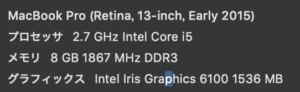
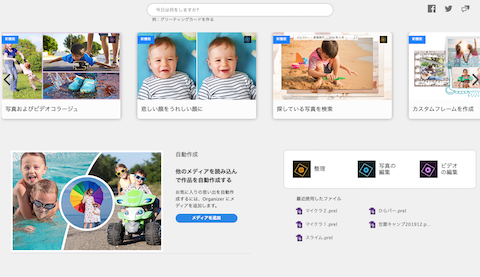
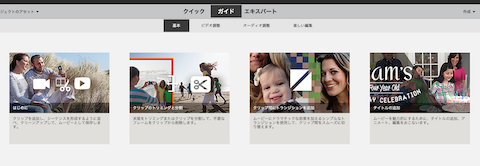
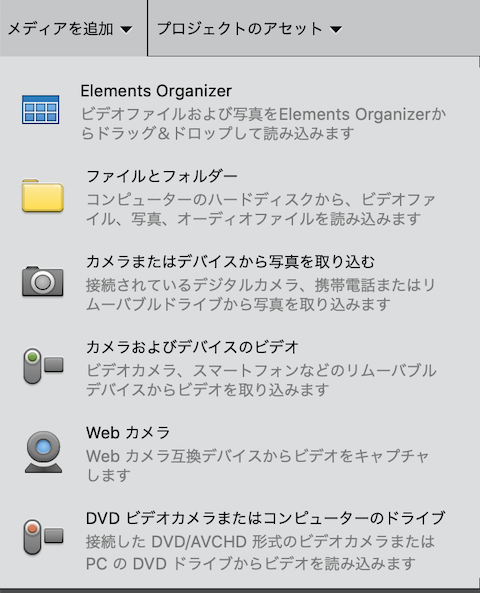
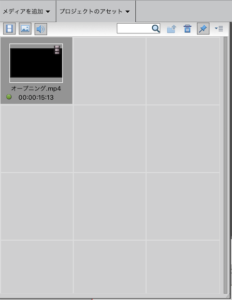
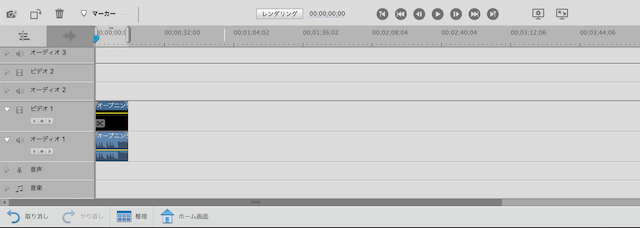
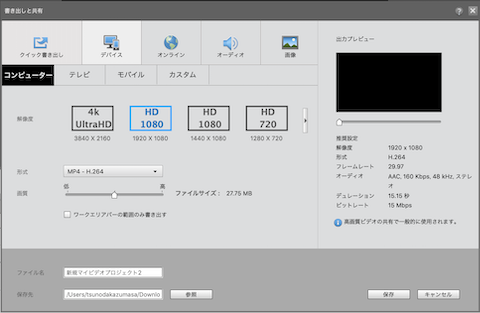






コメント